Electro类软件汉化方法教程(以对Clash for Windows汉化为例)
引言
虽然我也没搞懂,这种东西有什么好汉化的吧。这东西一共没几个键吧
不过既然有人问了,那就写一下吧。
PS:我不用这个,所以也别找我要安装包,汉化文件啥的,是真的木有:sweat_smile:
此文只是举例说明如何自定义修改Electro类软件的界面字段,汉化一些英文软件。
正文
一、工具的安装
- 首先你需要安装Node.js(下载地址)
一般选长期支持版下载就行,
安装也没什么好介绍的,
完整安装一路下一步就行。
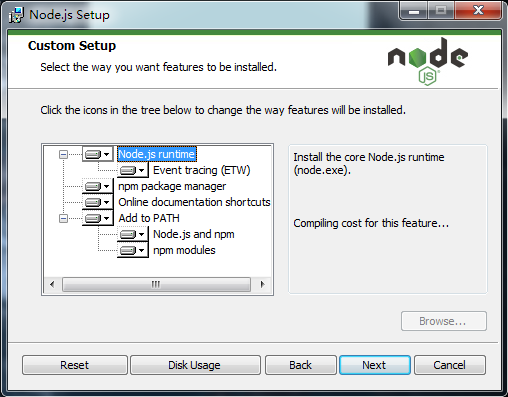
-
按快捷键 WIN+R,在弹出的运行窗口中输入CMD
-
在CMD输入
npm -v,如果返回版本号说明安装没问题,环境变量也已经正确写入了
如果提示'npm’不是内部或外部命令,也不是可运行的程序或批处理文件一般是环境变量没写好。
你可以直接百度这句话,一堆手把手教你的教程。 -
安装 asar ,CMD命令为
npm install -g asar,
安装完成后老规矩asar --version检查 asar 是否正常安装。返回版本号即为正常安装。
如果有提示'asar’不是内部或外部命令,也不是可运行的程序或批处理文件…处理方法同上。
二、解包资源
我们默认你的CFW装在D:\Clash.for.Windows
1. 找到 Clash 的语言包文件 app.asar ,请一定要备份该文件,因为很可能汉化时把不该汉化的字段汉化了 。导致CFW配置文件无法读取,无法启动,奔溃,界面异常等各种问题。(建议先只汉化拿得准的部分,检查可用后,备份本次汉化的app.asar,然后再汉化不那么拿得准的字段)
2. 运行CMD
在CMD中输入 d: 切换盘符,
进入 Clash 的语言包目录 cd D:\Clash.for.Windows\resources
如果你是win7、8、8.1系统,你可以直接先打开D:\Clash.for.Windows\resources这个目录,然后在资源管理器里该目录空白页面处,按住shift点鼠标右键,选“在此处打开命令行窗口”
- 解包 app.asar
输入CMD命令asar extract app.asar D:\Clash.for.Windows\resources\bak
解包出来的文件位于D:\Clash.for.Windows\resources\bak
4.打开文件夹 D:\Clash.for\resources\bak\dist\electron ,在里面找到 renderer.js 文件,选择用记事本或是其他你用的文本编辑器打开。
- 然后自己找字段汉化吧,请一定注意要完整匹配大小写,注意连”位置都是需要匹配的才能替换,注意备份文件。
名词对照表(适用于0.9.X~0.11.X,根据实际版本不同,部分字段可能不存在,英语部分来自网络,不保证是最新和正确的)
| 原文 | 汉化 |
|---|---|
| “General” | “常规” |
| “Proxies” | “代理” |
| “Profiles” | “订阅” |
| “Logs” | “日志” |
| “Connections” | “连接” |
| “Settings” | “设置” |
| “Feedback” | “反馈” |
| “HTTP Port” | “HTTP 代理端口” |
| “SOCKS5 Port” | “SOCKS5 代理端口” |
| “Port” | “代理端口” |
| “Allow LAN” | “允许局域网连接” |
| “Home Directory” | “配置文件目录” |
| “Open Folder” | “打开文件” |
| “GeoIP Database” | “GeoIP 数据库” |
| “UWP Loopback” | “UWP 网络回环” |
| “Launch Helper” | “启动助手” |
| “TAP Device” | “TAP 设备” |
| “General YAML” | “YAML 配置” |
| Mixin | 复写 |
| “Light”,”Dark”,”2020″ | “明亮”,”暗黑”,”2020″ |
| “System Proxy” | “系统代理” |
| “Start with Windows” | “开机启动” |
| “Connections” | “连接数” |
| “Edit in text mode” | “以文本模式编辑” |
| “Edit policies” | “修改策略” |
| “Edit rules” | “修改规则” |
| “Clash is running in the background” | “Clash 正在后台运行” |
| “Enjoy your free time!” | “开始享受你的美好时光!” |
| “Duplicate profile” | “复制为新的配置” |
| “Change information” | “更改配置信息” |
| “Test latency” | “测试延迟” |
| “Update this profile” | “更新此配置” |
| “config.yaml has been changed” | “config.yaml 已被更改” |
| “Download from a URL” | “输入URL下载配置文件” |
| “Download” | “下载” |
| “Text Mode Edit” | “文本模式编辑” |
| “Copy profile” | “复制配置” |
| “Update GeoIP database” | “更新 GeoIP 数据库” |
| “Edit profile information” | “编辑配置信息” |
| “Close All” | “关闭所有” |
| “Upload Speed” | “上载速度” |
| “Download Speed” | “下载速度” |
| “Upload Traffic” | “上载流量” |
| “Download Traffic” | “下载流量” |
| “Time” | “时间” |
| “Close All” | “断开所有” |
| “Reset All Setting” | “重置所有设置” |
| “Appearance” | “外观” |
| “Theme” | “主题” |
| “Follow System Theme” | “跟随系统主题” |
| “Font Family” | “字体” |
| “Default Icon Path” | “默认图标” |
| “System Proxy On Icon Path” | “系统代理打开时图标” |
| “Notifications” | “通知” |
| “System Proxy Bypass” | “绕过的地址” |
| “Domain or IPNet” | “域名或IP地址” |
| “Profile Mixin” | “规则覆盖” |
| “Type” | “文件格式” |
| “YAML” | “YAML” |
| “JavaScript” | “JavaScript” |
| “Proxies” | “代理” |
| “Order By” | “排序原则” |
| “Default “ | “默认” |
| “Latency” | “延迟” |
| “Alphabet” | “首字母” |
| “Latency Test URL” | “测试URL” |
| “Latency Test Timeout” | “超时时长” |
| “Connections” | “连接” |
| “Break When Proxy Change” | “切换代理时断开” |
| “Break When Profile Change” | “切换配置时断开” |
| “Break When Mode Change” | “切换模式时断开” |
| “Display Type” | “代理类型” |
| “Keep Disconnected” | “保持断开” |
| “Outbound” | “出站” |
| “Interface Name” | “使用网卡” |
| “Profiles” | “配置文件” |
| “Parsers” | “编辑器” |
| “Folder Path” | “文件路径” |
| “Request Headers” | “请求头” |
| “Select After Updated” | “完成后自动应用” |
请一定注意要完整匹配大小写,注意连”位置都是需要匹配的才能替换。
因为很可能汉化时把不该汉化的字段汉化了 ,导致CFW配置文件无法读取,无法启动,奔溃,界面异常等各种问题。建议先只汉化拿得准的部分(唯一存在的字段),检查可用后,备份本次汉化的app.asar,然后再汉化不那么拿得准的字段
三、重新打包
1.重新打包
输入 asar pack D:\Clash.for.Windows\resources\bak app.asar
用这个app.asar覆盖CFW原来的文件(记得备份)重启CFW即可看到汉化。
如果CFW出现异常,基本都是因为你把不该汉化的字段汉化了,
(主要是类似于connect、port等字段)
理论上只要软件界面没改变,就可以兼容未来的新版客户端。

